html' target='_blank'>win10系统自带有非常强大的搜索功能,但是有时该功能会被优化软件给“优化”掉。如果,用户想要继续使用的话,就需要重新开启win10搜索功能才可以。这该如何操作呢?下面,就随小编一起看看具体方法吧!
具体方法如下:
1、右击“我的电脑”打开“管理”。
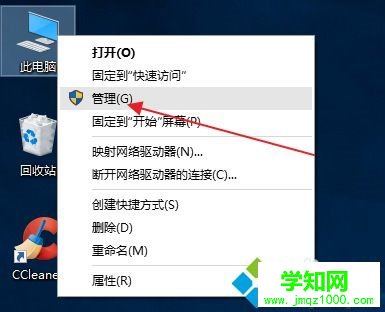
2、找到“服务”。
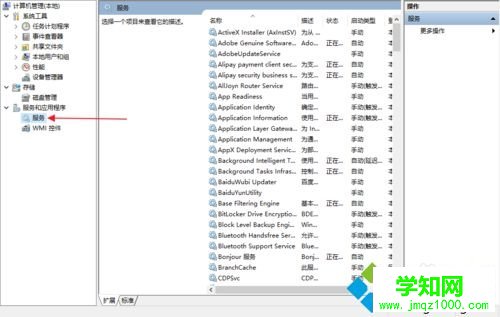
3、找到“windows search”服务。
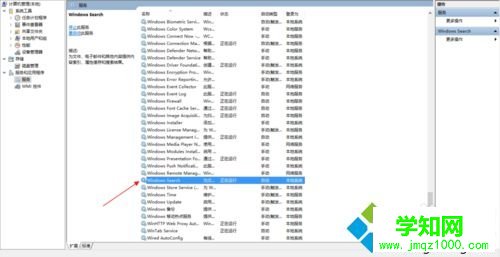
4、将“启动类型”设置为“自动”。
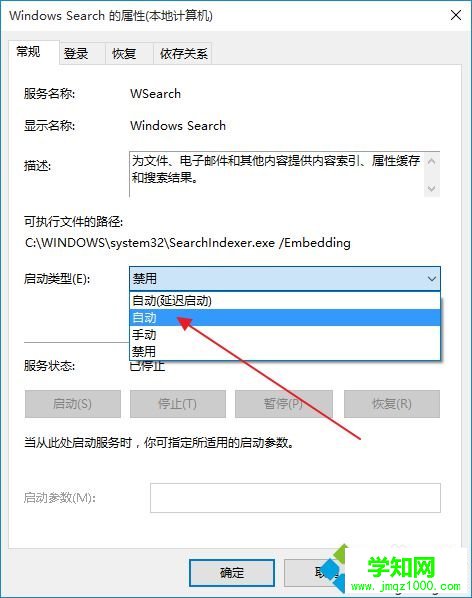
5、点击“应用 ”和确定。
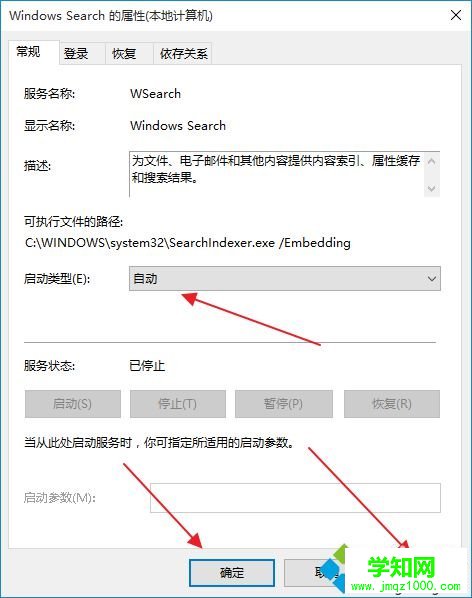
6、再右键点击这服务,在弹出菜单中点击“启动”。
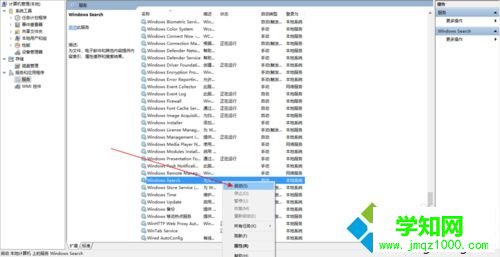
以上就是windows10开启搜索功能的具体方法介绍了。想要体验该功能的用户,快点使用小编的方法操作看看吧!大家可以关注 更多精彩教程https://www.VeVb.com/
相关推荐:
Win10下如何使用文件检查器工具修复受损文件?Windows10系统修复受损文件的方法
相关教程:xp电脑搜索功能不能用windowsxp搜索功能windowsxp搜索服务windowsxp搜索助理win7的搜索功能在哪郑重声明:本文版权归原作者所有,转载文章仅为传播更多信息之目的,如作者信息标记有误,请第一时间联系我们修改或删除,多谢。
新闻热点
疑难解答